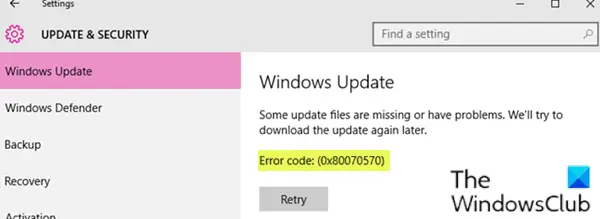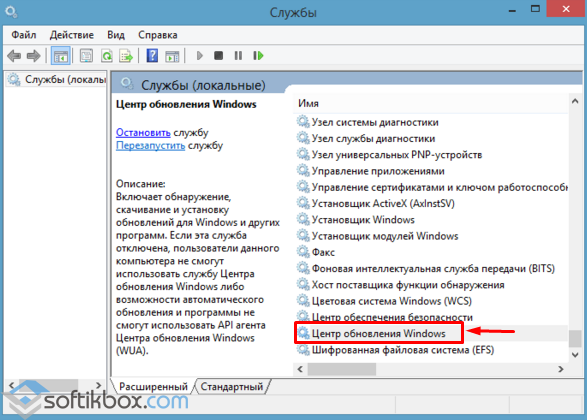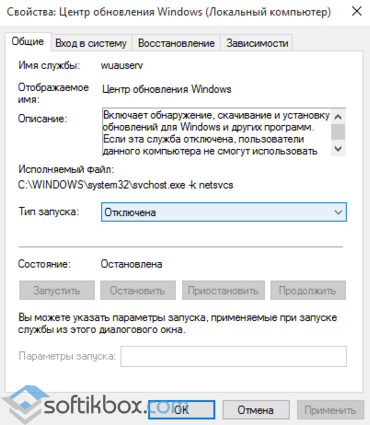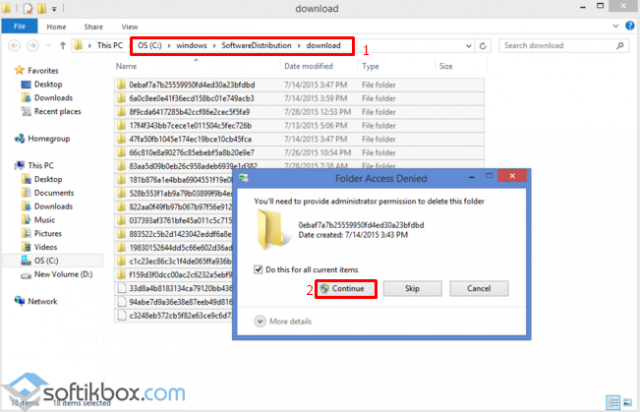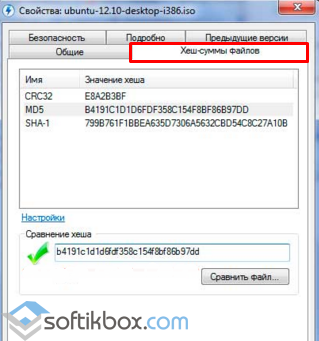Download Windows Speedup Tool to fix errors and make PC run faster
If you receive a Windows Update error Some update files are missing or have problems, Error 0x80070570, when trying to install certain updates on your Windows 10 device, then this post will help you.
ERROR_FILE_CORRUPT, The file or directory is corrupted and unreadable.
If Windows Update fails to install with error code 0x80070570 then you need to ensure that your Windows Update components are in order. These suggestions will guide you:
- Run Windows Update Troubleshooter
- Perform SFC scan
- Run DISM to repair broken Windows Update client
- Manually Reset Windows Update Components to default
- Manually download the update from Microsoft Update Catalog.
Let’s take a look at the description of the process involved concerning each of the listed solutions.
1] Run Windows Update Troubleshooter
The first thing you should try is to run Windows Update Troubleshooter and see if it resolves the error.
2] Perform SFC and DISM scan
Run System File Checker to replace potentially corrupted system files.
3] Run DISM to repair broken Windows Update client
DISM will replace potentially corrupted or missing system files with good ones. However, if your Windows Update client is already broken, you will be prompted to use a running Windows installation as the repair source or use a Windows side-by-side folder from a network share, as the source of the files.
You will then be required to run the following command instead:
DISM.exe /Online /Cleanup-Image /RestoreHealth /Source:C:\RepairSource\Windows /LimitAccess
Here you have to replace the C:\RepairSource\Windows placeholder with the location of your repair source.
Once the process is complete, DISM will create a log file in %windir%/Logs/CBS/CBS.log and capture any issues that the tool finds or fixes.
4] Manually Reset Windows Update Components to default
Use the Reset Windows Update Agent Tool and see if it helps you. This PowerShell script will help you Reset Windows Update Client. See this post if you want to manually reset each Windows Update components to default.
5] Download the update from Microsoft Update Catalog
This solution entails you manually download from the Microsoft Update Catalog, the update that is failing to install and consequently triggering the error and then install the update on your Windows 10 PC.
All the best!
Read: Error 0x80070570, The file or directory is corrupted and unreadable.
Anand Khanse is the Admin of TheWindowsClub.com, a 10-year Microsoft MVP (2006-16) & a Windows Insider MVP (2016-2022). Please read the entire post & the comments first, create a System Restore Point before making any changes to your system & be careful about any 3rd-party offers while installing freeware.
12.03.2016
Просмотров: 13212
Ошибка с кодом 0x80070570 – достаточно распространённое явление на ПК, где установлена десятая версия операционной системы от Microsoft. Возникает такая ошибка в двух случаях: при обновлении или установке ОС. Чтобы исправить ошибку 0x80070570 в Windows 10, необходимо установить причину неполадки.
Читайте также: Что делать, если в Windows 10 появляется ошибка 0xc000007b?
Содержание:
- Причины ошибки 0x80070570 в Windows 10
- Способы исправления ошибки с кодом 0x80070570 в Windows 10
Причины ошибки 0x80070570 в Windows 10
Наиболее часто ошибка с кодом 0x80070570 в Windows 10 связана с аппаратными повреждениями, поэтому к основным причинам отнесём:
- Неисправность планки оперативной памяти;
- Повреждение жёсткого диска;
- Поломка материнской платы;
- Неправильно записанный образ операционной системы на диск, повреждение самого привода.
Чтобы исправить эту ошибку, стоит изначально точно определить поломку.
Способы исправления ошибки с кодом 0x80070570 в Windows 10
Прежде, чем преступить к исправлению ошибки, стоит отметить, что здесь важно учесть момент, когда ошибка возникает при установке и при обновлении системы. В последнем случае способ устранения прост.
Нужно нажать «Пуск», ввести в поисковую строку «services.msc». Откроется окно «Службы». Здесь находим и останавливаем «Центр обновления Windows».
Двойным щелчком открываем настройки и выставляем в типе запуска «Остановлено».
Переходим в диск С, папку «Windows», «SoftwareDistribution» и удаляем всё содержимое с папки «Download».
Возвращаемся в службы и запускаем «Центр обновления Windows», пробуем обновить систему. Также стоит вручную установить обновление KB3116908.
Если же ошибка Windows 10 с кодом 0x80070570 возникает при установке системы, рекомендуем проверить диск на исправность и проверить сам образ на целостность. Для этого можно воспользоваться программой HashTab, которая добавляет в окно «Свойства» вкладку «Хеш-суммы файлов», благодаря которому можно сравнить количество файлов указанных на сайте и скачанных. Возможно, при копировании или загрузки файлы были повреждены или утеряны.
Также установочный диск стоит проверить на другом ПК, чтобы исключить вероятность поломки CD/DWD-привода.
Вторым этапом на пути устранения ошибки в Windows 10, является проверка оперативной памяти на ошибки. Для этого идеально подойдёт программа MemTest, которая обнаружит неисправные сектора. Затем нужно заменить планку или ограничиться доступным объёмом памяти. Также планки стоит изъять из разъёмов, проверить правильность их установки, почистить контакты.
Далее рекомендуем отправить на диагностику винчестер. Стоит проверить корректность подключения нужных шлейфов. Также нужно скачать и запустить программы Victoria и MHDD. Проверить винчестер без загрузки программ, можно с помощью утилиты chkdsk.exe.
Определив поломку, можно корректно установить или обновить Windows 10 без ошибки 0x80070570.
- Почему возникает ошибка?
- 7 способов исправить ошибку
Сбой 0x80070570 — одна из самых частых неисправностей, возникающих во время установки Windows. Чаще всего она связана с ошибками при чтении файлов. Пользователи сталкиваются с ней как в новой инсталляции, так и при переустановке операционной системы. Рассмотрим, почему она появляется и как ее устранить.
Почему возникает ошибка?
Неполадка возникает из-за проблем с чтением или записью установочных файлов. Если инсталлятор не может найти и скопировать нужные данные на диск, ему не удается корректно завершить установку, из-за чего появляется ошибка. Подобные проблемы могут быть вызваны неисправностью установочного накопителя, повреждениями ISO-образа до или во время записи, а также сбоями в работе BIOS, материнской платы, портов USB и SATA.
7 способов исправить ошибку
Есть много возможных причин возникновения сбоя, поэтому методов его исправления существует несколько. Разберем 7 решений ошибки, которые позволяют устранить ее в большинстве случаев. Способы приведены в порядке от самых простых.
Повторная попытка установки
Первое, что можно попробовать — выполнить установку повторно, заново загрузившись с внешнего носителя. Возможно, ошибка с чтением файлов была единичной и не возникнет вновь при новой попытке инсталляции. Попробуйте перезагрузить компьютер, загрузившись с установочного диска, и произвести копирование файлов ОС еще раз. Если вы запускали инсталлятор из Windows, а не с внешнего носителя, то стоит выполнить чистую установку, загрузившись с ISO-образа.
Использование другого USB-порта
Проблемы с доступом к файлам часто вызываются неисправностями USB-портов, в которые подключается установочная флешка или внешний жесткий диск. Стоит подключить устройство в другой разъем и попробовать выполнить инсталляцию повторно. Если вы используете ПК, то следует использовать задние порты на материнской плате, так как в работе передних разъемов на корпусе неполадки возникают чаще. Стоит также отключить USB-хабы и удлинители, способные вызывать проблемы с чтением и записью на внешних накопителях.
Загрузка и перезапись образа
Нередко случается, что данные установщика повреждаются в процессе их записи на внешний носитель. Иногда они становятся неисправными из-за неполадок в работе накопителя и его файловой системы. Поэтому для устранения ошибки следует попробовать заново загрузить ISO-образ ОС с сайта Microsoft и записать его на другой носитель при помощи специальных утилит, например, Rufus. Получать образ нужно именно с официального сайта, так как проблемы во время установки системы из неофициальных дисков возникают намного чаще.
Повторная разметка диска
Последним версиям Windows для корректной работы нужно, как минимум, 60 ГБ дискового места на системном разделе. При возможности стоит выделять для ОС гораздо больше пространства. Это позволит системе работать без сбоев и иметь место для хранения всех необходимых файлов. Ошибка 0x80070570 может появляться из-за недостатка пространства на разделе, на который устанавливается Windows. Если его размер составляет менее 60 ГБ, то стоит расширить раздел и произвести инсталляцию повторно, отформатировав его заново. Будьте осторожны при размете диска, чтобы предотвратить потерю важных данных на остальных разделах.
Проверка файловой системы
Ошибка может возникать из-за проблем не только с чтением, но и с записью файлов ОС. Поэтому нелишним будет проверить файловую систему раздела, на который осуществляется установка, чтобы устранить ее сбои при наличии. Это позволит избежать возникновения неполадки 0x80070570 по причине неисправностей жестокого диска.
Для этого можно воспользоваться встроенной в Windows утилитой chkdsk. Загрузитесь с установочного образа и нажмите на кнопки Shift и F10 на клавиатуре одновременно. На некоторых ноутбуках потребуется нажать Fn вместе с этими клавишами. В появившемся окне консоли поочередно выполните команды diskpart, list volume и exit. Отобразится список разделов. В нем нужно найти тот, на который осуществляется установка, и определить его букву. После этого выполните команду chkdsk X: /f, где X — это буква диска, найденная ранее.
Устранение сбоев ОЗУ
Другая возможная причина ошибки во время копирования файлов — неполадки с оперативной памятью. Для их поиска и устранения можно воспользоваться стандартной службой Windows. Ее можно запустить прямо из установочного диска с ОС. Для этого загрузитесь с него и нажмите сочетание клавиш Shift и F10. На некоторых моделях ноутбуков вместе с ними может потребоваться нажать Fn. В Командной строке выполните команду mdsched.exe. В открывшемся окне утилиты выберите первый рекомендуемый пункт Выполнить перезагрузку и проверку. Программа автоматически найдет и, по возможности, устранит ошибки ОЗУ.
Настройка BIOS
Для исправления ошибки можно также проверить параметры BIOS. В первую очередь, нужно настроить жесткий диск. SATA-контроллер должен работать в режиме AHCI, если выбор формата доступен. Стоит также убедиться в том, что включены USB-контроллеры и установлены корректные дата и время.